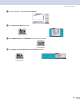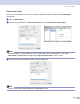Software User's Guide
Table Of Contents
- PROGRAMVAREHÅNDBOK
- Innholdsfortegnelse
- Avsnitt I: Windows®
- 1 Utskrift
- Bruke skriverdriveren for Brother
- Skrive ut et dokument
- Tosidig utskrift (dupleks-utskrift)
- Samtidig skanning, utskrift og faksing
- Utskriftstast
- Statusovervåkning
- Skriverdriverinnstillinger (For Windows®)
- Få tilgang til innstillingene for skriverdriveren (For Windows®)
- Funksjoner i Windows® skriverdriveren
- Funksjonene i BR-Script 3 (PostScript® 3™ emulering) skriverkompatibel driver
- 2 Skanning
- Skanne et dokument ved hjelp av TWAIN-driveren
- Skanne et dokument ved hjelp av WIA-driver (Kun for Windows® XP)
- Bruke skanntasten (for brukere av USB- eller parallellkabel)
- Med ScanSoft® PaperPort® SE med OCR
- Vise objekter
- Ordne objekter i mapper
- Hurtigkoblinger til andre brukerprogrammer
- Med ScanSoft® PaperPort® OCR kan du konvertere bildetekst til tekst som kan redigeres
- Du kan importere objekter fra andre brukerprogrammer
- Du kan eksportere objekter i andre formater
- Avinstallere ScanSoft® PaperPort® SE med OCR
- 3 ControlCenter2
- 4 Nettverksskanning (for modeller med innebygget nettverksstøtte)
- 5 Fjernoppsett (Ikke tilgjengelig for DCP-modeller)
- 6 Brother PC-FAX-program (Ikke tilgjengelig for DCP-modeller)
- PC-FAX-sending
- Oppsett for Hurtigvalg
- Brother Adressebok
- Legge til et medlem i adresseboken
- Sette opp en gruppe for gruppesending
- Redigere medlemsinformasjon
- Slette et medlem eller en gruppe
- Eksportere adresseboken
- Importere til adresseboken
- Sende en fil som en PC-FAX med Faksstil som brukergrensesnitt
- Sende en fil som en PC-FAX med Enkel stil som brukergrensesnitt
- PC-FAX-mottak
- 1 Utskrift
- Avsnitt II: Apple® Macintosh®
- 7 Skrive ut og fakse
- Konfigurere en USB-utstyrt Apple® Macintosh®-maskin
- Utskriftstast
- Statusovervåkning
- Bruke Brother laserdriver for Macintosh® (Mac OS® X)
- Bruke Brother laserdriver for Macintosh® (Mac OS® 9.1 til 9.2)
- Bruke BR-Script 3 (PostScript® 3™ emulering skriverdriver)
- Sende en telefaks (Ikke tilgjengelig for DCP-modeller)
- 8 Skanning
- 9 ControlCenter2 (For Mac OS® 10.2.4. eller høyere)
- 10 Nettverksskanning (Ikke tilgjengelig for DCP-8060)
- 11 Fjernoppsett (Ikke tilgjengelig for DCP-modeller)
- 7 Skrive ut og fakse
- Stikkordliste
- brother NOR
8. Skanning
134
Prøveskanne et bilde 8
Prøvescanne-knappen brukes til å forhåndsvise et bilde slik at du kan skjære bort eventuelle uønskede deler
av det. Når du er fornøyd med forhåndsvisningen, klikker du Start-knappen i dialogboksen Skanneoppsett
for å skanne bildet.
a Legg dokumentet i den automatiske dokumentmateren med forsiden opp, eller på skannerglassplaten
med forsiden ned.
b Klikk på Prøv escanne.
Hele bildet skannes til Macintosh
®
-maskinen og vises i Scanneområde.
c Velg den delen av dokumentet du ønsker å skanne ved å holde ned museknappen, og trekke den over
til den delen av dokumentet du ønsker å skanne.
d Legg dokumentet i den automatiske dokumentmateren igjen.
Merk
Hopp over dette trinnet dersom du la dokumentet på skanneglassplaten i a.
e Juster innstillingene for Oppløsning, Skannetype (skanningstype)(gråtoner), Lyshet, Kontrast, og
Størrelse i dialogboksen Skanneroppsett etter behov.
f Klikk på Start.
Denne gangen vises bare det valgte området av dokumentet i applikasjonsvinduet.
g Du kan finjustere bildet i et bilderedigeringsprogram.